安装破解教程
1、在本站下载并解压,得到burnsetup.exe安装程序和crack破解文件夹
2、双击burnsetup.exe运行,如图所示,勾选我接受协议,点击下一步
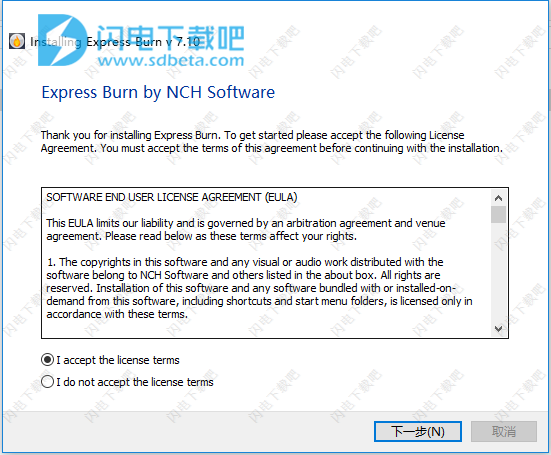
3、安装中,稍等一会儿
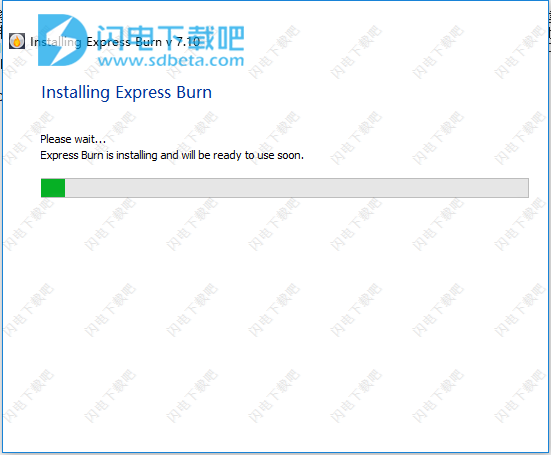
4、安装完成后软件会自动运行,我们将他关闭,将crack破解文件夹中的expressburn.exe复制到安装目录中,点击替换目标中的文件

5、破解完成
使用帮助
1、屏幕参考 - 选择要刻录的新光盘在此页面上,您可以选择要刻录的光盘类型。你的选择是,
音频CD - 这是可在立体声,随身听和其他此类设备上播放的标准音乐CD。
MP3 CD - 这是一个可在支持.mp3播放的设备上播放的音频光盘。
MP3 DVD - 这与MP3 CD类似,只是它在DVD光盘上。请查看DVD播放器文档,了解是否支持此类光盘。
数据CD - 这是一个普通的数据CD,如程序和游戏。您可以使用它们将数据从计算机备份到光盘。
数据DVD - 这是与数据CD相同类型的光盘,而是写入DVD光盘。对于技术倾向,编写ISO + Joliet文件系统。
视频DVD - 这是一部可在独立DVD播放机上播放的DVD电影。
数据蓝光 - 这是与数据DVD相同类型的光盘,而是您正在写入蓝光光盘。对于技术倾向,编写ISO + Joliet文件系统。
视频蓝光 - 这是一部可在独立蓝光播放器上播放的电影。
您可以稍后使用工具栏选择更改您的选择。
如果您没有刻录音频CD,则可以键入要刻录的光盘标签。
2、音频选项卡 - 如何创建音频/音乐CD
音频CD
如何制作音频CD
创建音频/音乐CD的过程包括以下步骤:
选择光盘编辑为音频CD
将音频/音乐文件添加到列表视图
编辑音频/音乐文件(可选)
标准化音量(可选)
按所需顺序排列文件
调整CD_TEXT信息
刻录CD
以下详述每个步骤。
选择光盘编辑
可以使用工具栏(主窗口顶部的图标行),选择“音频”选项卡,然后选择“音频CD”按钮或键入Ctrl + U来选择CD类型。此外,您可以单击工具栏上的“新建光盘”按钮,或使用“此光盘”菜单,光盘类型并选择“音频CD”。
请注意,如果您使用的是数据CD(或DVD,蓝光)模式并且已添加文件,则即使您更改回数据类型编辑,所有非音频/音乐文件也将从编译中丢失。原始文件仍将出现在您的计算机上,但已从Express Burn的文件列表视图中删除。
添加和删除文件
要将音频文件添加到CD,请单击“添加文件”或“添加文件夹”按钮或转到菜单项文件 - >添加。将打开“浏览”窗口,您可以在此处找到,查看和选择以下类型的音频文件格式:
.WAV .MP3 .OGG .WMA .AIF .AIFF .AU .RA .RAM
.FLAC .GSM .AAC .VOX .RAW .SND .DSS .DCT
其中一些格式会自动下载插件以解码所选格式。如果没有互联网连接,可以从NCH网站单独下载,然后安装在相关PC上。另外,一些格式需要被解码才能被添加,而在较慢的计算机上,这可能需要一两分钟。
许多其他格式也可以处理,但它们需要安装DirectShow编解码器。许多预装Windows,请尝试加载该文件。您可能需要选择“所有文件”才能查看特定文件。
音轨的最小长度为4秒,因此任何短于此的文件都会以静音填充4秒。曲目之间也存在强制性差距,因此某些媒体播放器会将任何曲目列为比实际长度长2秒的曲目。这意味着将列出任何带衬垫的轨道,长度为6秒。通过选择不同的轨道暂停来刻录光盘时,可以覆盖强制性间隙。有关详细信息,请参阅刻录设置对话框。
创建音频CD时,Express Burn将忽略任何非这些格式的文件。您需要为任何其他类型创建数据CD。
添加文件后,如果要删除其中任何文件,只需选择文件,然后单击“删除”按钮,或从菜单中选择文件 - >删除。要一次选择多个文件,请按Ctrl键并左键单击要选择的文件。要删除所有文件,请从文件菜单中选择“全部删除”选项,或按Ctrl + Delete。
拖放和系统托盘
您也可以通过将音频文件拖放到主文件列表窗口来添加文件。该文件将自动添加。同样,如果将文件拖放到Express Burn桌面图标上,它将被添加到CD中。如果您尚未运行Express Burn,它将自动启动,系统托盘中将出现一个图标。
播放文件
要播放文件,请选择所需文件,然后单击主界面底部的“播放”按钮,或从菜单中选择文件 - >播放。如果在选择多个文件时按“播放”按钮,将播放第一个选定的文件。
编辑音频/音乐文件
使用“文件”菜单 - >“编辑”选项,您可以使用NCH Software制作的WavePad Sound Editor应用程序编辑任何音频文件。也可以使用Ctrl + E访问它。
标准化音量级别
您可以规范化添加到Express Burn的音轨的音量级别。这意味着将调整音轨的音量,使得歌曲中最响亮的部分将达到最大可能音量的某个百分比。默认情况下,音量级别未标准化。
您可以使用“此光盘”菜单,“标准化级别”标准化所添加的所有轨道的音量级别,并选择所需的级别,或通过“标准化”下拉列表。将它们添加到Express Burn时,所有曲目都将被标准化。
安排文件
文件列表窗口中文件的顺序将是CD刻录后CD上曲目的顺序。您可以通过拖动轨道并下降到所需位置来重新排列文件。
调整CD-TEXT信息
您可以指定大多数CD播放器将显示的曲目标题,艺术家信息和专辑详细信息。此信息称为CD-TEXT数据,并在隐藏位置(在技术的引入端)写入光盘。您可以通过单击“CD-TEXT”按钮从Express Burn提供的默认值中更改此信息。
要将此信息写入光盘,您必须使用Session-At-Once录制来刻录光盘。要执行此操作,请在“刻录设置”对话框中选择“自定义轨道暂停”。当您单击CD-TEXT按钮时,它将检测是否选择了此选项,并在您单击“确定”时询问您是否希望为其启用。
刻录CD
按照所需顺序获得音频文件列表后,将CD-R或CD-RW放入CD刻录机驱动器中。然后,您应该单击“刻录CD”按钮,或从菜单中选择刻录机 - >刻录CD,或按F3。
然后,系统将提示您进行刻录设置。如果您不确定要选择哪些设置,请将它们设置为默认选项。如果您对要执行的操作有更多了解,请选择适当的设置。对设置所做的任何更改都将保存,以便将来进行刻录。
然后将检查插入的CD,如果出现任何问题,将提示您(例如,驱动器中的光盘类型错误或光盘上没有足够的空间等)
写入过程可能非常慢,最多需要20分钟,具体取决于介质和驱动器。请注意,在写入结束时有一个缓慢的过程称为“写入导入/导出”。这需要一两分钟,具体取决于驱动器和介质。
本文地址:http://www.sd124.com/article/2018/0905/225392.html
《Express Burn Plus 7.10 Beta下载安装学习和使用图文教程》由闪电下载吧整理并发布,欢迎转载!

